Palīdzība sinhronizēt Hotmail e-pastus, kontaktpersonas un kalendārus ar savu iPhone, izmantojot ActiveSync (ar Push!)

Izmantojot šo tālruni iPhone, tas darbojas šādi:
Pievienojiet Hotmail kontu savam iPhone
1. Sākuma ekrānā pieskarties Iestatījumi.
2. Pieskarieties Pasts, kontakti, kalendāri
3. Pieskarieties Pievienot kontu…
4. Pieskarieties Microsoft Exchange
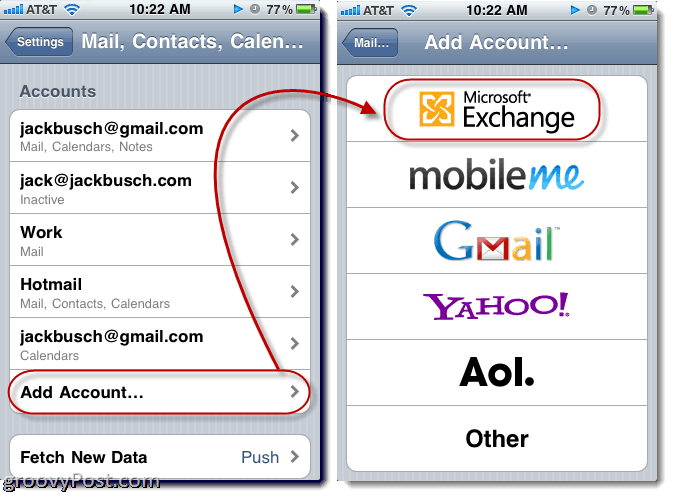
5. Iekš E-pasts laukā ievadiet visu savu e-pasta adresi. Piemēram, groovinjackman@hotmail.com
6. Atstājiet Domēns lauks ir tukšs.
7. Ievadiet visu savu e - pasta adresi Lietotājvārds lauka. Atkal izmantojiet visu adresi: groovinjackman@hotmail.com
8. Ievadiet savu paroli Parole lauka. Tas ir tas, ko ierakstījāt, ja piesakāties vietnē http://mail.live.com.
9. Ievadiet piemērots Apraksts. Pēc noklusējuma tas teiks “Exchange”, kas ir nedaudz neskaidrs. Iesaku rakstīt Karstais pasts vai kaut kas cits jēdzīgāks.
10. Pieskarieties Nākamais. iOS 4 veiks nelielu verifikāciju un parādīsies jauns marķēts lauks Serveris.
11. Veids m.hotmail.com Serveris lauka. Pieskarieties Nākamais.
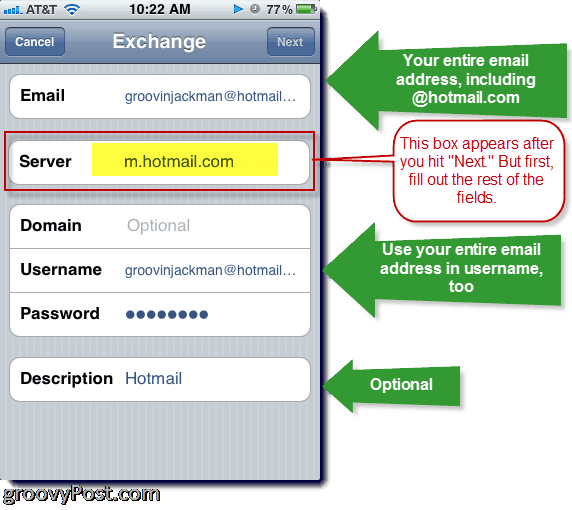
Tagad, ja Hotmail kontā ir jauns pasts, blakus savam pastam vajadzētu redzēt mazas nozīmītes.
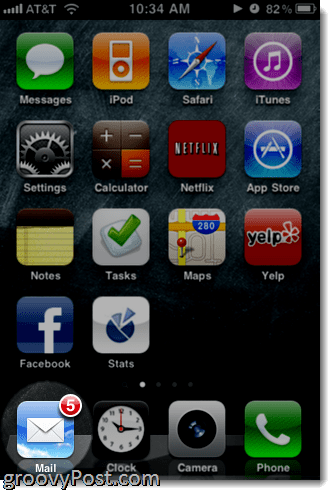
Ja iPhone tālrunī ir iestatīti vairāki e-pasta konti, varat izvēlēties savu Hotmail iesūtni vai apskatīt visas iesūtnes, ieskaitot Hotmail kontu.
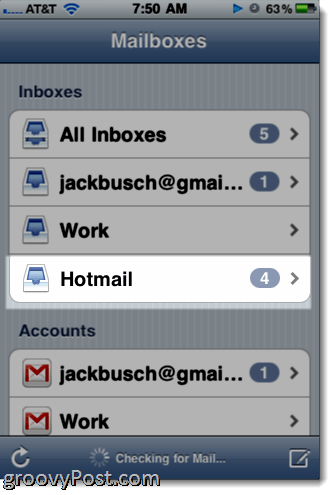
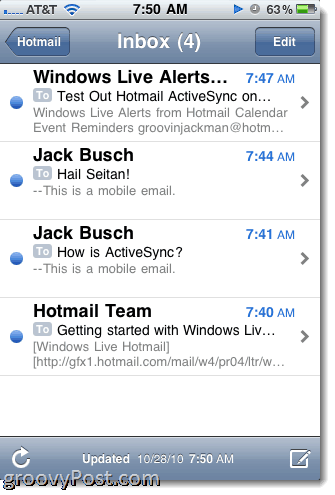
Ja vēlaties nosūtīt e-pastu, izmantojot Hotmail serveri, vienkārši pieskarties uz No plkst Lauks, kad rakstāt e-pastu un izvēlaties savu Hotmail adresi. Pēc noklusējuma iPhone mēģinās iestatīt lauku No tajā pašā adresē, kas saņēma e-pastu.
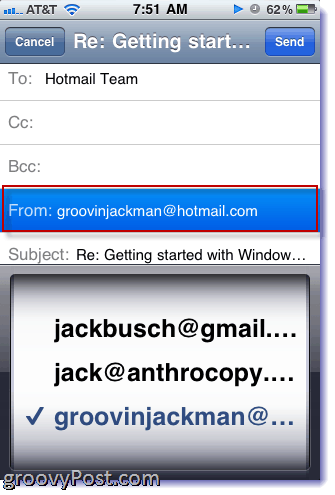
Pēc noklusējuma EAS sinhronizēs tikai pēdējās 3 dienas no jūsu iesūtnes. To var mainīt, dodoties atpakaļ uz Iestatījumi un Pasts, kontakti, kalendāri un pieskarieties Hotmail kontam, kuru tikko izveidojāt savā iPhone. Apakšā apakšā redzēsit opciju Sinhronizēt pasta dienas kuru jūs varat mainīt pēc saviem ieskatiem. Tas pats attiecas uz Nosūtītās pasta mapes.

Iespēja izvēlēties, kuras pasta mapes virzītir ērti teikt, ja vēlaties tikai nosūtīt e-pastus, kas ir novirzīti uz mapi Steidzami, kuru iestatījāt sistēmā Windows Live Hotmail. Tādā veidā jūsu iPhone nezudīs katru reizi, kad saņemat Beef Jerky Store biļetenu, Facebook paziņojumu vai kādu citu nebūtisku e-pastu.
Ekrānā Pasta iestatījumi varat arī izvēlētiesneatkarīgi no tā, vai vēlaties sinhronizēt kalendārus un kontaktpersonas. Ņemiet vērā: ja izvēlēsities sinhronizēt savus kontaktus, iOS 4 jautās, vai vēlaties izmest visus esošos iPhone kontaktus. Tas nozīmē, ka jums nav kontaktu kopiju. Es to neieteiktu tikai tāpēc, ka esmu paranoisks, ka pazaudēšu kontaktu, kas vēl nebija manos Windows Live Mail kontaktos.
Jūsu Hotmail kalendāru sinhronizācija ir daudz mazākanervu sagraušana. Tā vietā, lai pārrakstītu pasākumus, tas tos vienkārši uzliek uz jūsu citiem kalendāriem. Ja vēlaties rādīt vai paslēpt noteiktus kalendārus, vienkārši pieskarties Kalendāri augšējā kreisajā stūrī.
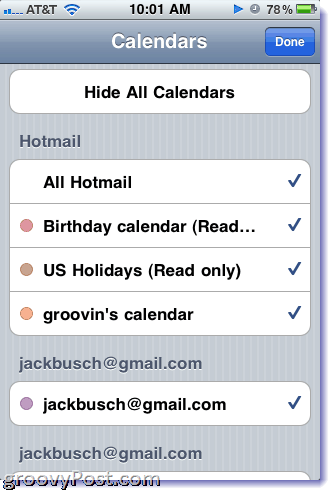
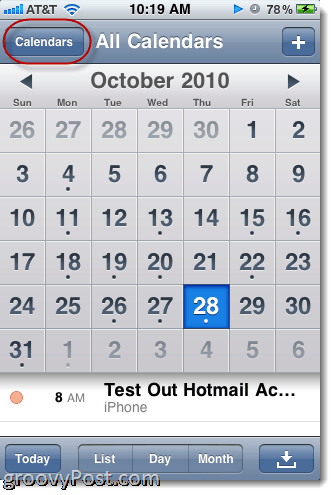
Tāpat, pievienojot notikumus no sava iPhone, jūs varat izvēlēties, ar kuru kalendāru to sinhronizēt aizkustinošs uz Kalendārs laukā Pievienot notikumu dialoglodziņš.
Tas ir praktiski viss, kas jums jāzina par Hotmail un iPhone iegūšanu, lai kopā jauki spēlētu. Izbaudi!










Atstājiet savu komentāru